
时间:2020-07-18 04:45:11 来源:www.win10xitong.com 作者:win10
小编在电脑维修店碰到一位用户抱着他的电脑去维修,他的操作系统遇到了win10系统修改guest账户密码的问题,win10系统修改guest账户密码这样的情况还真的把很多电脑高手都为难住了,要是你同样因为win10系统修改guest账户密码的问题而很困扰,今天小编按照这个步骤就处理好了:1、右键单击计算机—管理操作。2、展开计算机管理--本地用户和组--用户--guest账户就很快的解决了。下边就是详细的win10系统修改guest账户密码的处理伎俩。
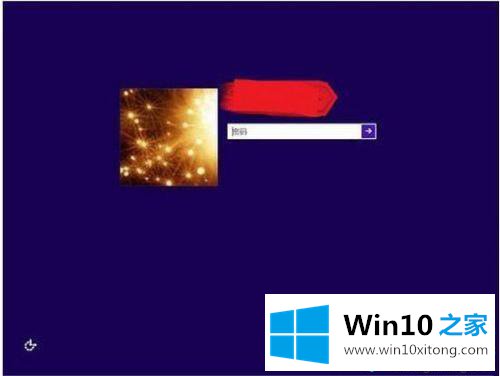
修改win10 guest账户密码的方法:
1、右键单击计算机—管理操作。
2、展开计算机管理--本地用户和组--用户--guest账户。如图所示:
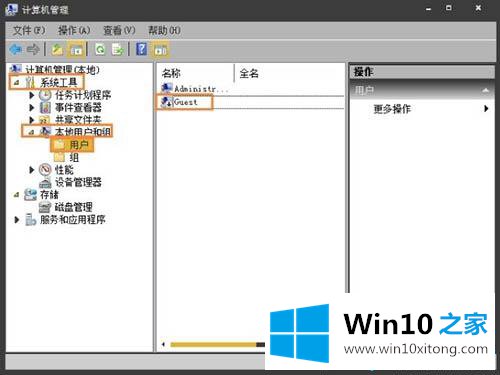
3、双击guest账户打开属性栏,并选择取消账户已禁用选项。如图所示:
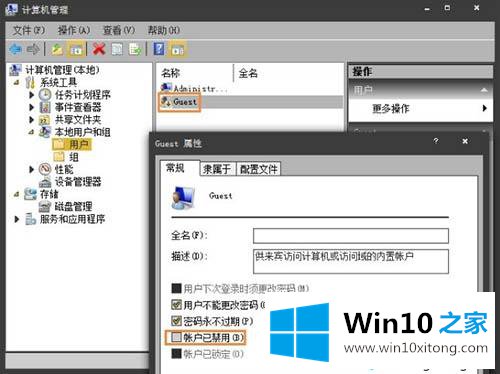
4、这样做虽然guest账户已激活,但是出于安全性考虑,我们要对guest账户设置密码,返回guest账户,右键单击选择设置密码。如图所示:
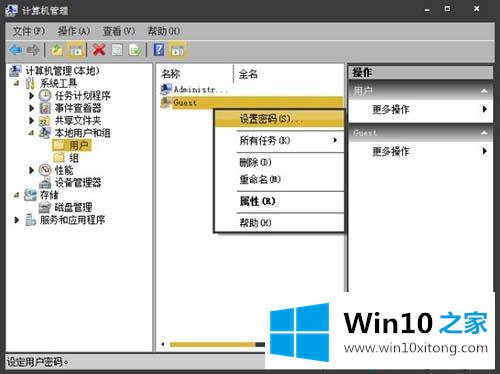
5、忽略弹出的提醒,并继续,至此,guest账户已开启。如图所示:
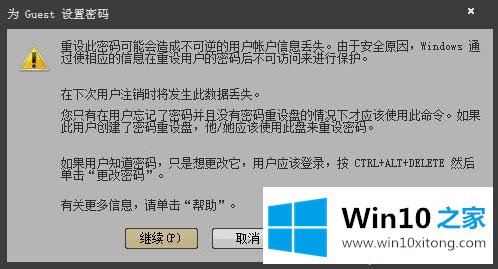
6、设置密码,并确定。如图所示:
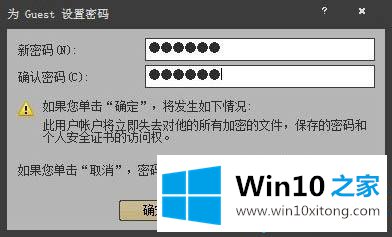
修改win10 guest账户密码的方法就给大家介绍到这里了,如果不知道怎么修改guest账户密码,可以参考上述方法步骤进行操作。
有关win10系统修改guest账户密码的情况小编在以上的文章中就描述得很明白,只要一步一步操作,大家都能处理。本站还会每天发布很多关于windows系统的相关教程,同时也提供系统下载,请多多关注。